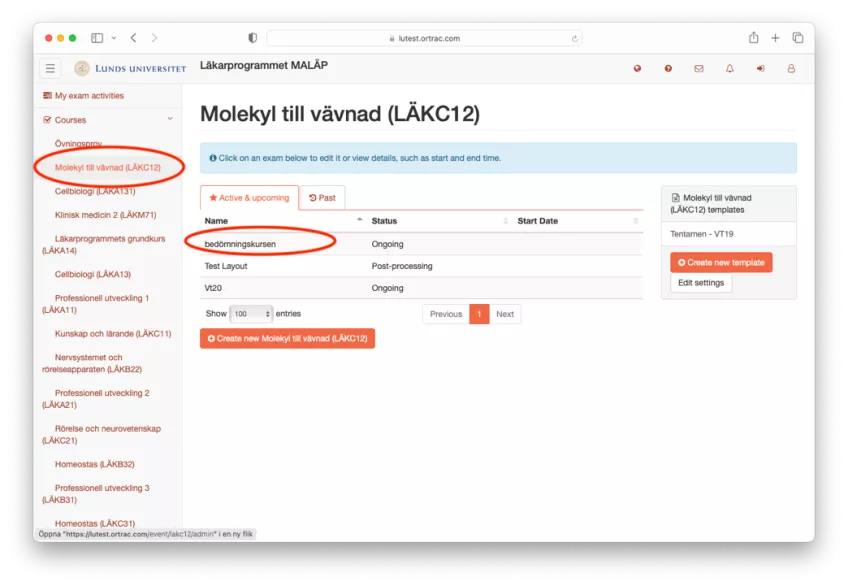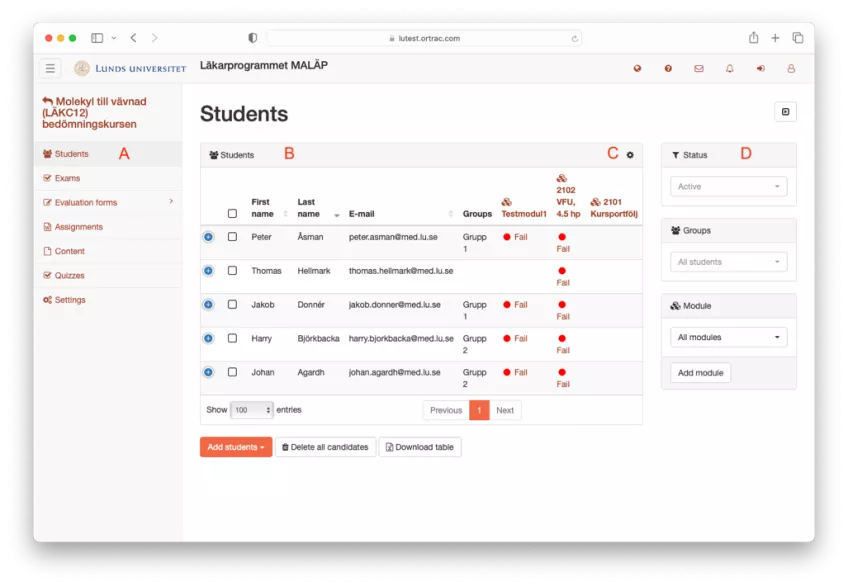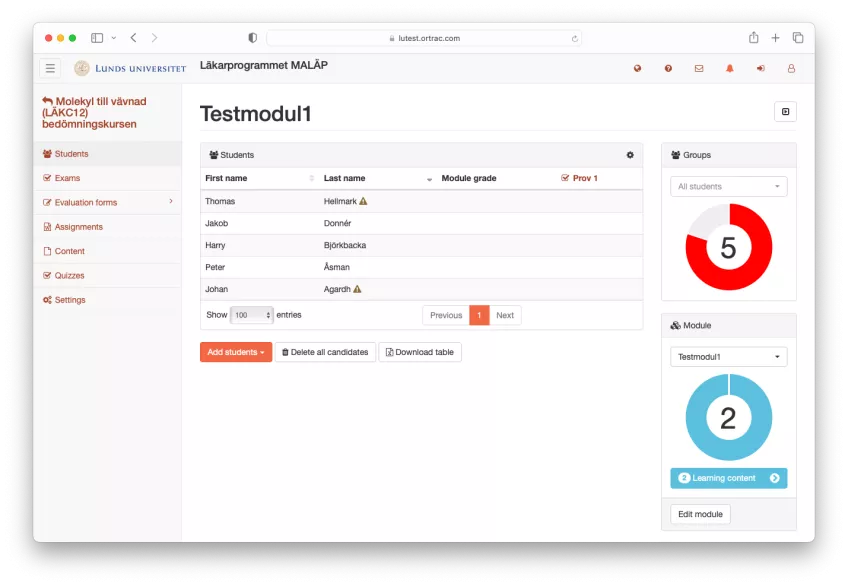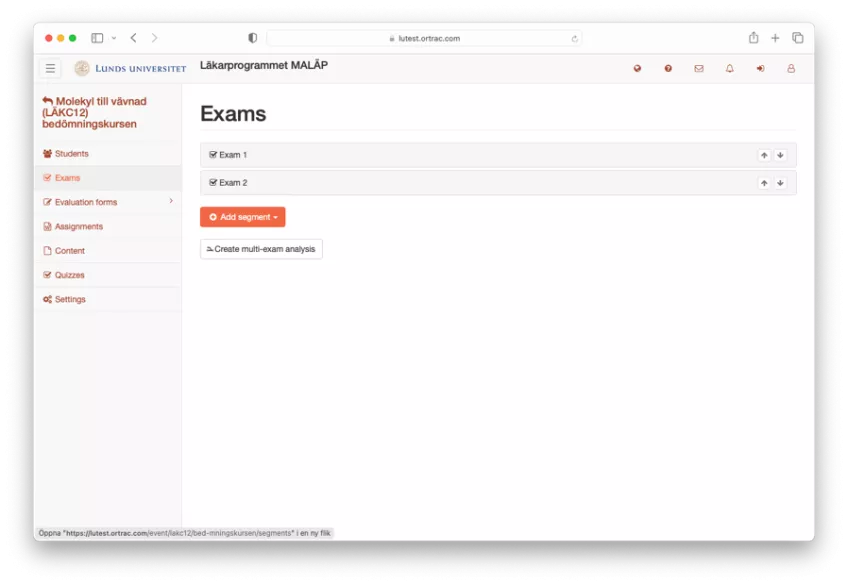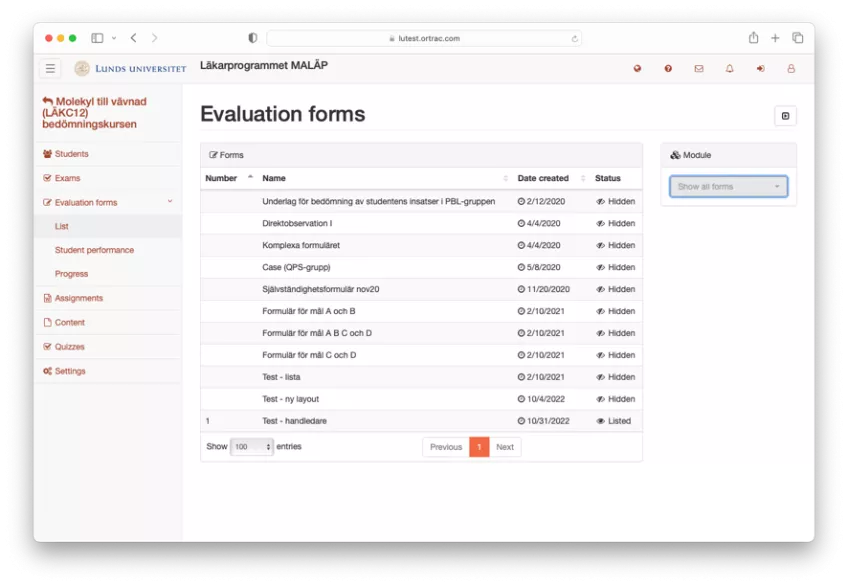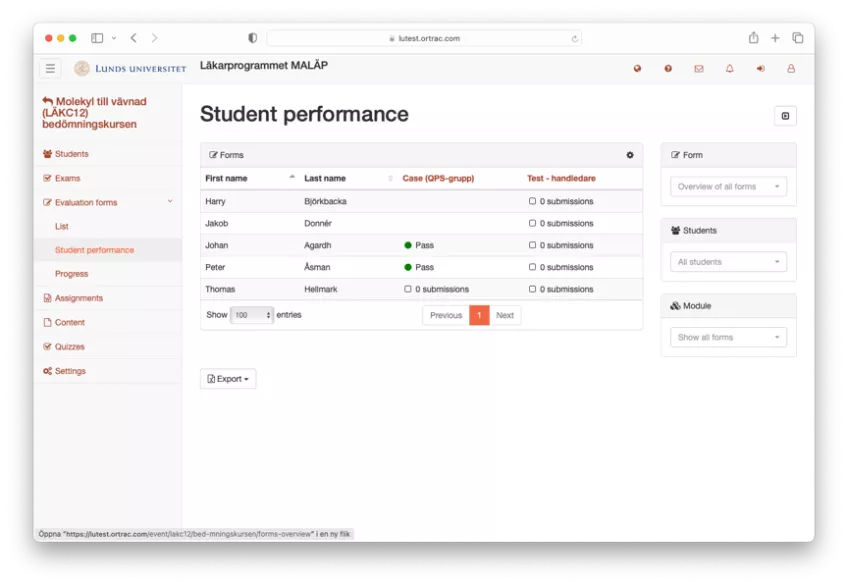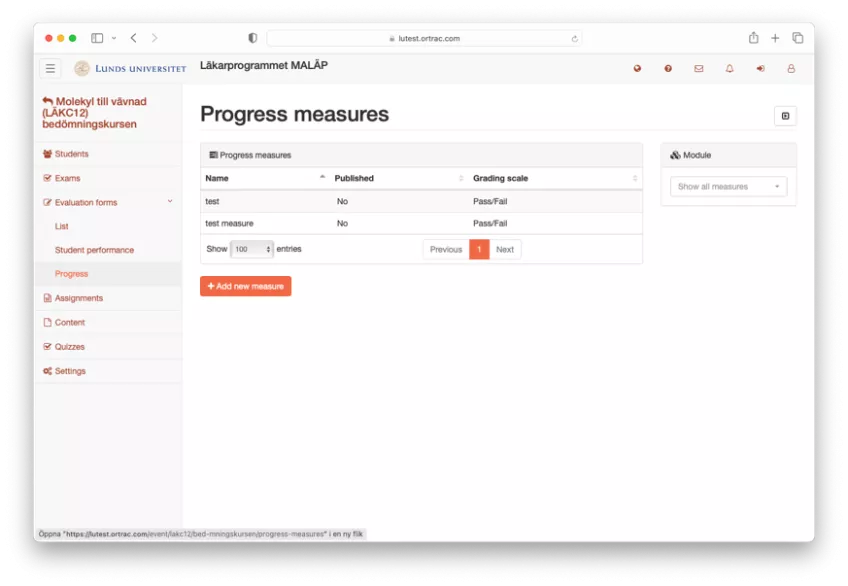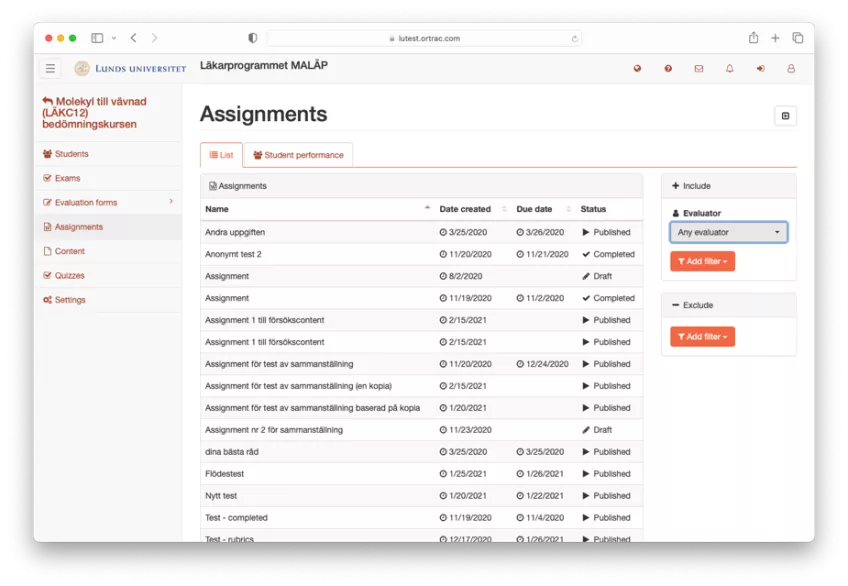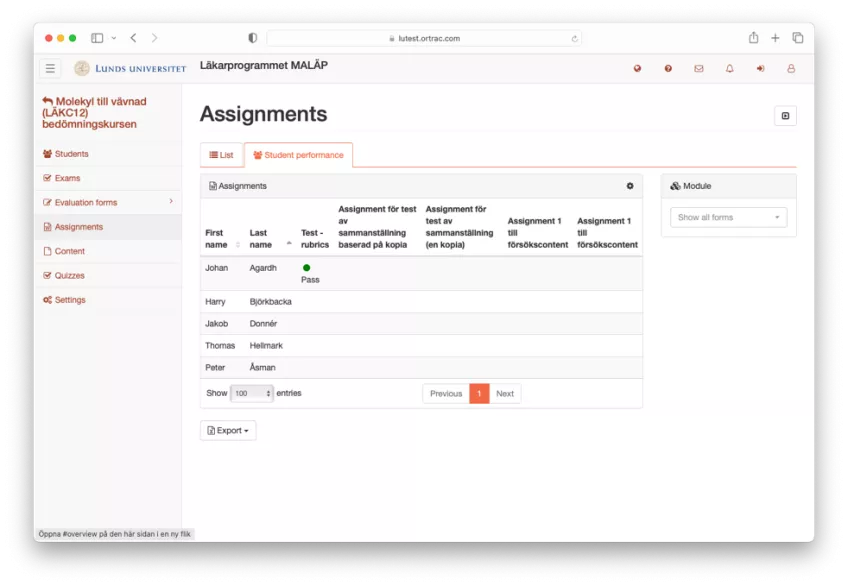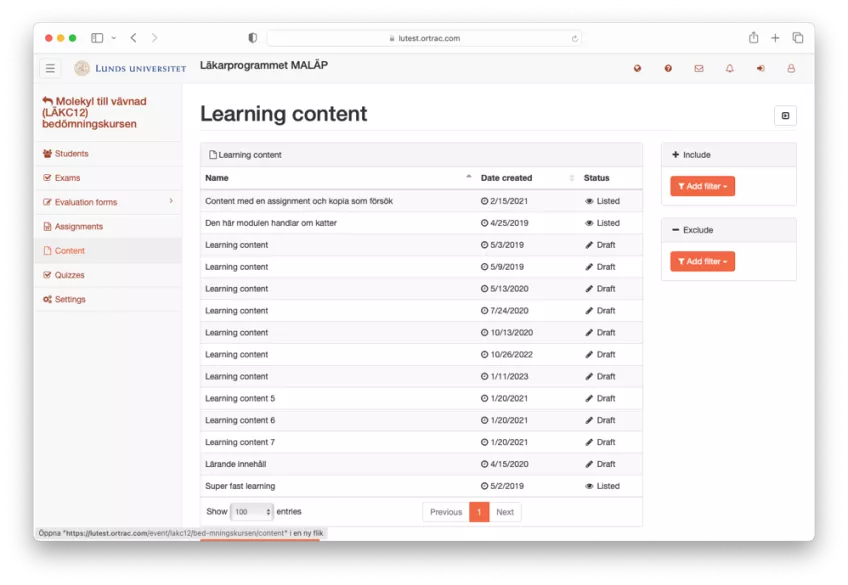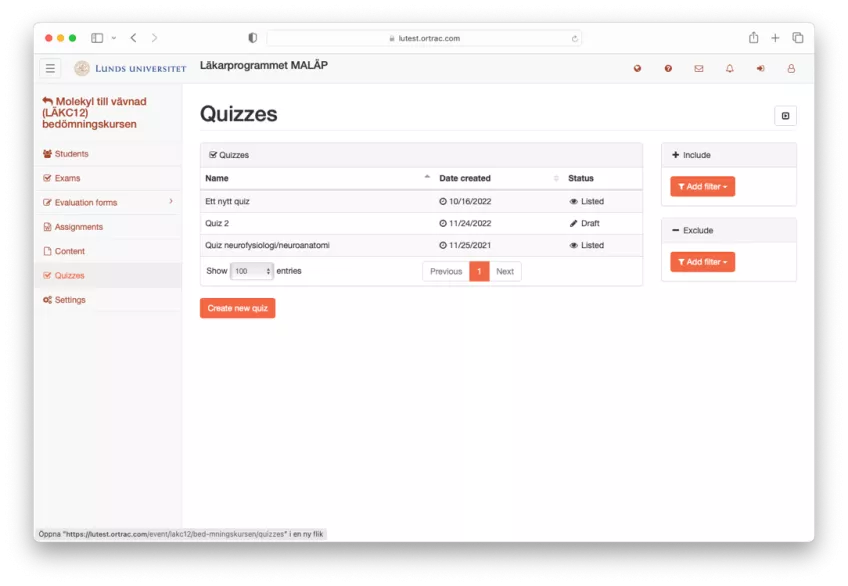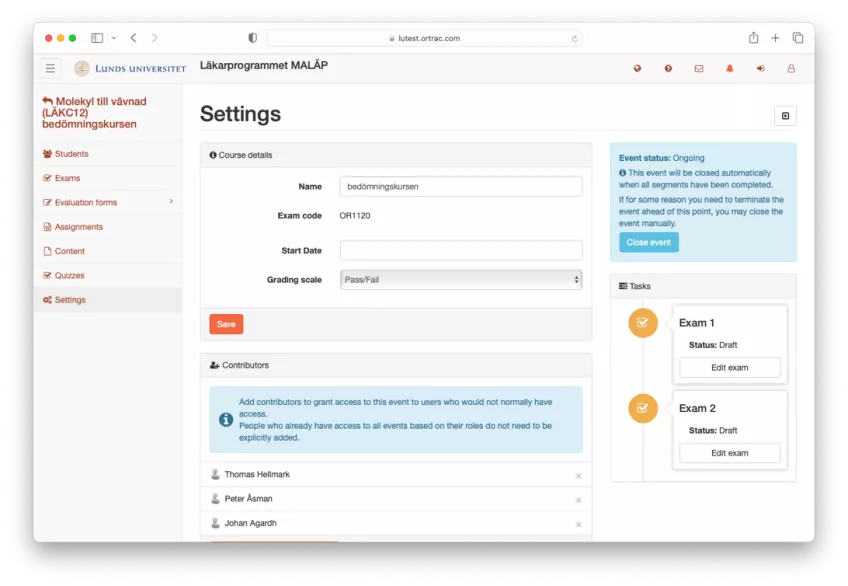Ladda ner detaljerad information om uppdateringen:
- Ortrac release notes 20231023.pdf (PDF, 587KB)
Den nya lärarvyn
När man loggat in så väljer man kurs och kurstillfälle som vanligt. I detta fall ”Molekyl till vävnad (LÄKC12)” och kurstillfälle ”bedömningskursen”.
Fliken Students
Den aktuella kurstillfällessidan kommer då att se helt annorlunda ut än den tidigare. Det första man märker är att vänstermenyn ser olika ut och nu visar kursens olika delar (A). Den flik man landar först i är students där samtliga studenter listas samt en översikt hur de klarat av kursens olika moduler (B). Man kan ställa in vilka moduler som ska synas genom att klicka på det lilla kugghjulet (C). Det finns även filtreringsmöjligheter (D) där man tex kan välja att se en specifik grupp, aktiva studenter eller resultat från en specifik modul.
Om man väljer en specifik modul kommer en ny sida att öppnas som visar studenternas resultat på de ingående delarna i modulen samt vad som är kopplat till denna, tex content, assignment och prov.
Fliken Exams
Under fliken exams listas de prov som finns på provtillfället. Detta motsvarar den vy som man landade i tidigare när man öppnat ett provtillfälle. Obs att listan med prov och kurstillfällets namn som tidigare fanns på samma sida återfinns under fliken Settings.
Fliken Evaluation forms
Under denna flik finns 3 underflikar: List, Student performance och Progress.
I ”List” listas alla tillgängliga formulär. Till höger är det möjligt att filtrera fram formulär som är kopplade till en specifik modul. Om man klickar på ett av formulären kan man antingen fylla i formuläret åt en eller flera studenter eller välja att se vem som skickat in och hur många gånger.
Under "Student performance" visas en lista på studenterna och hur deras resultat eller antal inlämnade formulär ser ut. Man kan som tidigare välja vilka formulär som ska synas i listan genom att klicka på det lilla kugghjulet. Till höger kan man filtrera på olika studentgrupper (Students) eller formulär som är kopplade till en specifik modul (Modules). Man kan också välja att se resultat på samtliga ingående frågor i ett formulär genom att välja ett formulär (Form).
Under "Progress" listas alla progress measures som används. Genom att klicka på ett av dessa så visas studenternas resultat på denna mätsticka. Man kan filtrera fram alla mätstickor som kopplats till en modul.
Fliken Assignments
Under denna flik listas alla assignment på kursen. Observera att det precis som tidigare är förfiltrerat så att bara de assignment där du är listad som bedömare visas och vill man se alla så måste man välja Any evaluator i stället för ditt namn. Om man klickar på ett assignmnet så kommer man till listan med samtliga studenter och kan därifrån gå in och bedöma de studenter som gjort inlämningar.
Genom att klicka på Student performance så listas alla studenternas resultat på de olika assignmenten. Som vanligt kan man välja vilka som ska visas genom att klicka på det lilla kugghjulet. Man kan också filtrera fram de assignment som är kopplade till en specifik modul.
Fliken Content
När man klickar på denna så kommer det fram en lista på samtliga learning content som finns i kursen. Det går att filtrera dessa genom att använda include och exclude filter. Tex kan man visa vilket material som kopplats till en modul eller som är skapade efter ett visst datum.
Fliken Quizzes
Quizzar fanns i den tidigare versionen i samma lista som allt content. Numera återfinns dessa i en separat flik. Det är också här som man skapar nya quizzar. Dessa går också att filtrera på samma sätt som Content. Om man klickar på ett quiz så kommer det fram en lista på kursens studenter, hur många försök de gjort och deras bästa resultat. Den visar också en enkel graf över hur resultaten fördelar sig.
Fliken Settings
Under denna flik återfinns det mesta av det som tidigare låg på kurstillfällets första sida, dvs kurstillfällets namn, betygsskala, lista på prov och contributers.
Hoppas alla medarbetare känner att ändringarna förenklar arbetet!